God Mode บน Windows 11 เปรียบเสมือนการมีมาสเตอร์คีย์สำหรับห้องควบคุมลับที่เต็มไปด้วยลูกบิด แป้นหมุน และสวิตช์ต่างๆ มันไม่เกี่ยวกับอำนาจ แต่จะให้ฮับแบบรวมศูนย์แก่คุณเพื่อเข้าถึงคุณสมบัติและการตั้งค่าที่ทรงพลังที่สุดของ Windows มาสำรวจอัญมณีที่ซ่อนอยู่นี้และเรียนรู้วิธีเปิดใช้งานและใช้โหมดพระเจ้าบน Windows 11
โหมดพระเจ้าใน Windows 11 คืออะไร?
God Mode ซึ่งเป็นแอตทริบิวต์ที่ซ่อนอยู่ใน Windows มีอินเทอร์เฟซเดียวเพื่อเข้าถึงการตั้งค่าระบบ รายการแผงควบคุม และเครื่องมือการดูแลระบบมากมาย โดยพื้นฐานแล้ว จะทำหน้าที่เป็นฮับที่ครอบคลุม โดยทำหน้าที่เป็นร้านค้าแบบครบวงจรสำหรับการปรับแต่งและการปรับเปลี่ยนทั้งหมดที่คุณอาจต้องการใช้ในระบบของคุณ
ทำไมต้องใช้โหมดพระเจ้า?
การใช้โหมดพระเจ้าใน Windows 11 สามารถเป็นเครื่องมือที่มีประสิทธิภาพสำหรับผู้ใช้ขั้นสูง ผู้เชี่ยวชาญด้านไอที หรือผู้ที่ชื่นชอบเทคโนโลยีที่ต้องการการควบคุมระบบของตนอย่างละเอียดยิ่งขึ้น God Mode มอบตำแหน่งศูนย์กลางที่รวมการตั้งค่าระบบ แผงควบคุม และตัวเลือกการกำหนดค่าต่าง ๆ ไว้ในที่เดียว ซึ่งจะช่วยประหยัดเวลาและทำให้ง่ายต่อการสำรวจการตั้งค่ามากมายที่มีใน Windows
มันเหมือนกับการมีมาสเตอร์คีย์สำหรับการตั้งค่าที่ซับซ้อนที่สุดของคอมพิวเตอร์ของคุณ ทำให้คุณสามารถปรับแต่งและปรับแต่งส่วนที่อาจถูกซ่อนไว้หรือเข้าถึงได้ยากกว่า อย่างไรก็ตาม เป็นที่น่าสังเกตว่า God Mode ไม่เหมาะกับคนใจเสาะ เนื่องจากการปรับที่ไม่เหมาะสมอาจทำให้ระบบไม่เสถียร ดังนั้นจึงเหมาะที่สุดสำหรับผู้ที่มีความเข้าใจอย่างถ่องแท้เกี่ยวกับการทำงานภายในของ Windows
- การเข้าถึงจากส่วนกลาง: ไม่ต้องค้นหาผ่านเมนูเพื่อค้นหาการตั้งค่าเฉพาะอีกต่อไป
- เป็นมิตรกับผู้ใช้ไฟฟ้า: ถ้าคุณชอบปรับแต่งระบบของคุณ God Mode จะนำทุกสิ่งมาไว้ที่ปลายนิ้วของคุณ
- การปรับแต่ง: ปรับแต่งประสบการณ์ Windows ของคุณตามที่คุณต้องการได้อย่างง่ายดาย
วิธีใช้โหมดพระเจ้าใน Windows 11
ข้อจำกัดความรับผิดชอบ: คู่มือนี้จัดทำขึ้นเพื่อวัตถุประสงค์ในการให้ข้อมูลและการศึกษาเท่านั้น ผู้เขียนและบล็อกนี้จะไม่รับผิดชอบต่อผลกระทบใดๆ ที่เกิดจากการใช้ข้อมูลที่ให้ไว้ในที่นี้ ปรึกษาผู้เชี่ยวชาญที่มีคุณสมบัติเหมาะสมหรือขอคำแนะนำจากผู้เชี่ยวชาญเสมอ หากคุณไม่แน่ใจเกี่ยวกับการเปลี่ยนแปลงระบบของคุณ
: สิ่งนี้จะสร้างโฟลเดอร์ใหม่บนเดสก์ท็อปของคุณ
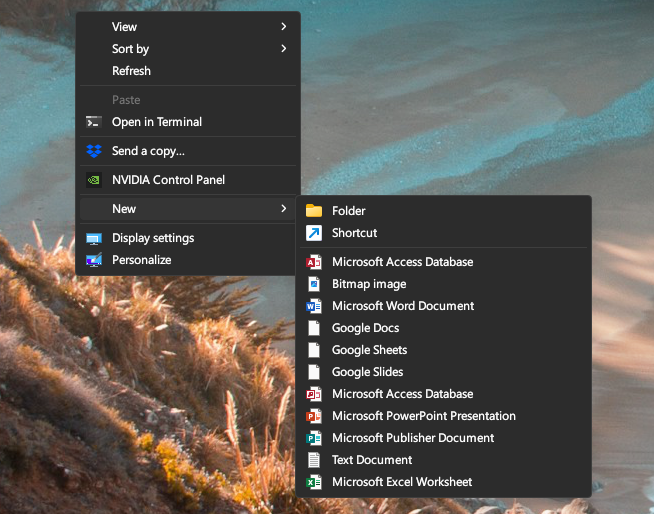
-
เปลี่ยนชื่อโฟลเดอร์: คลิกขวาที่โฟลเดอร์แล้วเลือก 'เปลี่ยนชื่อ' วางชื่อต่อไปนี้:
- โหมดเทพ{ED7BA470-8E54-465E-825C-99712043E01C}
-
ยืนยันการเปลี่ยนชื่อ: กด 'Enter' ไอคอนโฟลเดอร์ควรเปลี่ยน และตอนนี้เป็นประตูสู่โหมดพระเจ้า
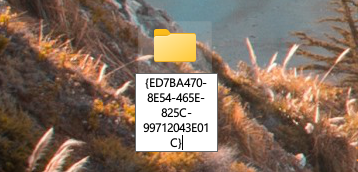
ขั้นตอนที่ 3: สำรวจโหมดพระเจ้า
-
ดับเบิลคลิกที่ไอคอนโหมดพระเจ้า: นี่จะเป็นการเปิดหน้าต่างโหมดพระเจ้า
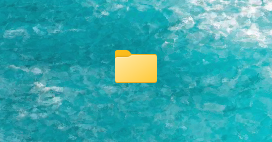
-
เรียกดูผ่านหมวดหมู่: คุณจะเห็นหมวดหมู่ต่างๆ เช่น เครื่องมือการดูแลระบบ เล่นอัตโนมัติ สำรองและกู้คืน และอื่นๆ
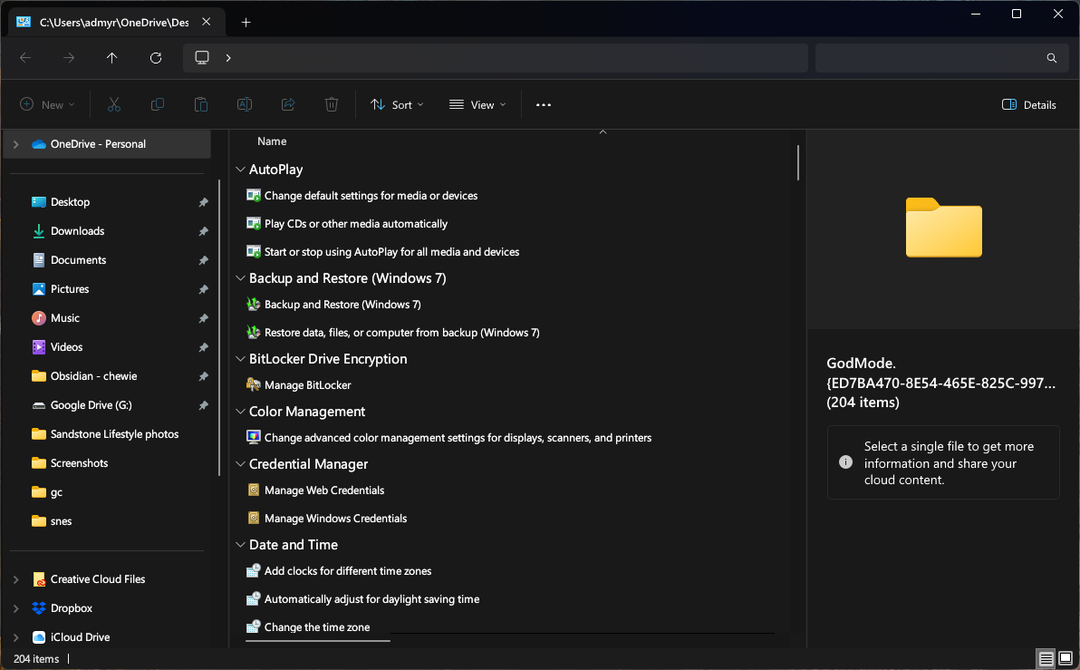
- เข้าถึงการตั้งค่าเฉพาะ: คลิกที่หมวดหมู่ใดก็ได้เพื่อเข้าถึงการตั้งค่าและเครื่องมือเฉพาะภายใน
เคล็ดลับและคำเตือน
- ความเข้ากันได้: God Mode ทำงานได้บน Windows เวอร์ชันต่างๆ รวมถึง Windows 11 แต่จะเป็นการดีเสมอที่จะตรวจสอบให้แน่ใจว่าระบบของคุณอัปเดตอยู่เสมอ
- ใช้ด้วยความระมัดระวัง: แม้ว่า God Mode จะทรงพลัง แต่การเปลี่ยนแปลงที่อาจส่งผลกระทบต่อความเสถียรของระบบนั้นเป็นเรื่องง่าย ดำเนินการอย่างระมัดระวังเสมอและตรวจสอบให้แน่ใจว่าคุณทราบการตั้งค่าก่อนทำการเปลี่ยนแปลง
- การปรับแต่ง: คุณสามารถสร้างทางลัดไปยังการตั้งค่าเฉพาะได้โดยคลิกขวาในโหมดพระเจ้าแล้วเลือก 'สร้างทางลัด'
การใช้งานขั้นสูงของโหมดพระเจ้า
ปรับแต่งโหมดพระเจ้า
- เปลี่ยนชื่อโฟลเดอร์โหมดพระเจ้า: คุณสามารถเปลี่ยนชื่อโฟลเดอร์ God Mode เป็นอะไรก็ได้ที่คุณต้องการ ตราบใดที่ส่วนขยายยังคงเหมือนเดิม ตัวอย่างเช่น “MyControlPanel.{ED7BA470-8E54-465E-825C-99712043E01C}” จะยังคงเปิดโหมดพระเจ้า
- ย้ายโฟลเดอร์โหมดพระเจ้า: หากคุณไม่ต้องการให้มีโฟลเดอร์ God Mode บนเดสก์ท็อป คุณสามารถย้ายไปยังตำแหน่งอื่นได้ ตัวอย่างเช่น คุณสามารถวางไว้ในโฟลเดอร์เอกสารของคุณ
การสำรวจหมวดหมู่เฉพาะ
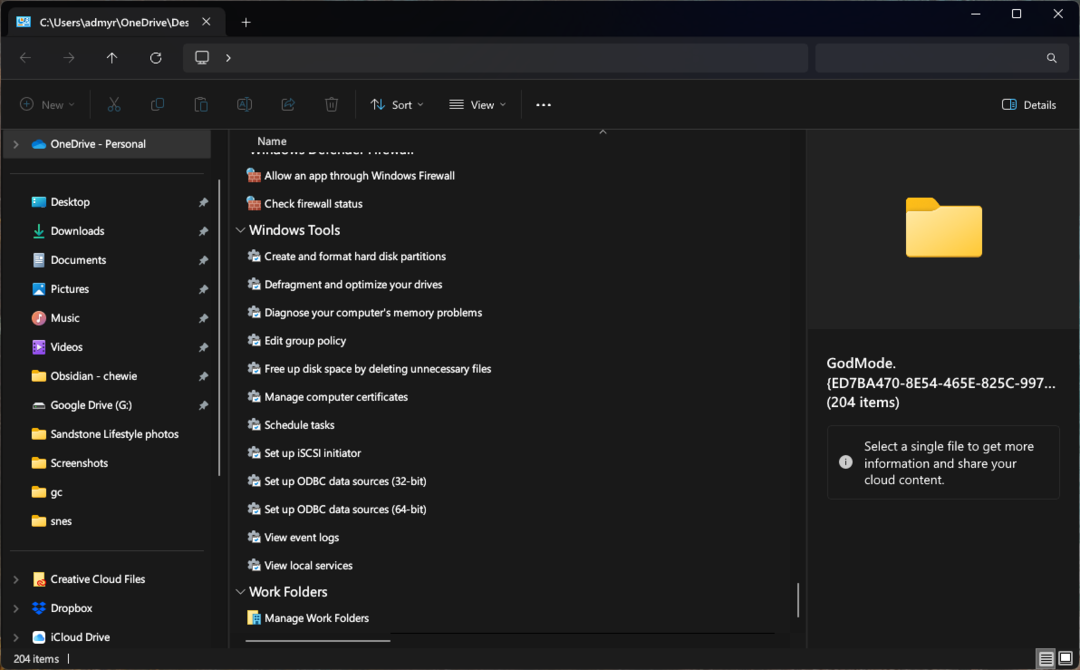
ต่อไปนี้เป็นรายละเอียดเพิ่มเติมเกี่ยวกับบางหมวดหมู่ที่คุณจะพบในโหมดพระเจ้า:
- เครื่องมือการบริหาร: เข้าถึงเครื่องมือต่างๆ เช่น Computer Management, Disk Cleanup และ Task Scheduler
- การตั้งค่าวันที่และเวลา: ปรับวันที่ เวลา และเขตเวลาของระบบของคุณ
- ตัวจัดการอุปกรณ์: จัดการอุปกรณ์ที่เชื่อมต่อทั้งหมด อัปเดตไดรเวอร์ และแก้ไขปัญหาต่างๆ
- ศูนย์เครือข่ายและแบ่งปัน: ควบคุมการเชื่อมต่อเครือข่าย การตั้งค่าการแชร์ และแก้ไขปัญหาเครือข่าย
- ตัวเลือกด้านพลังงาน: ปรับแต่งแผนพลังงานของคุณ ปรับการตั้งค่าโหมดสลีป และจัดการการใช้แบตเตอรี่
การแก้ไขปัญหาด้วยโหมดพระเจ้า
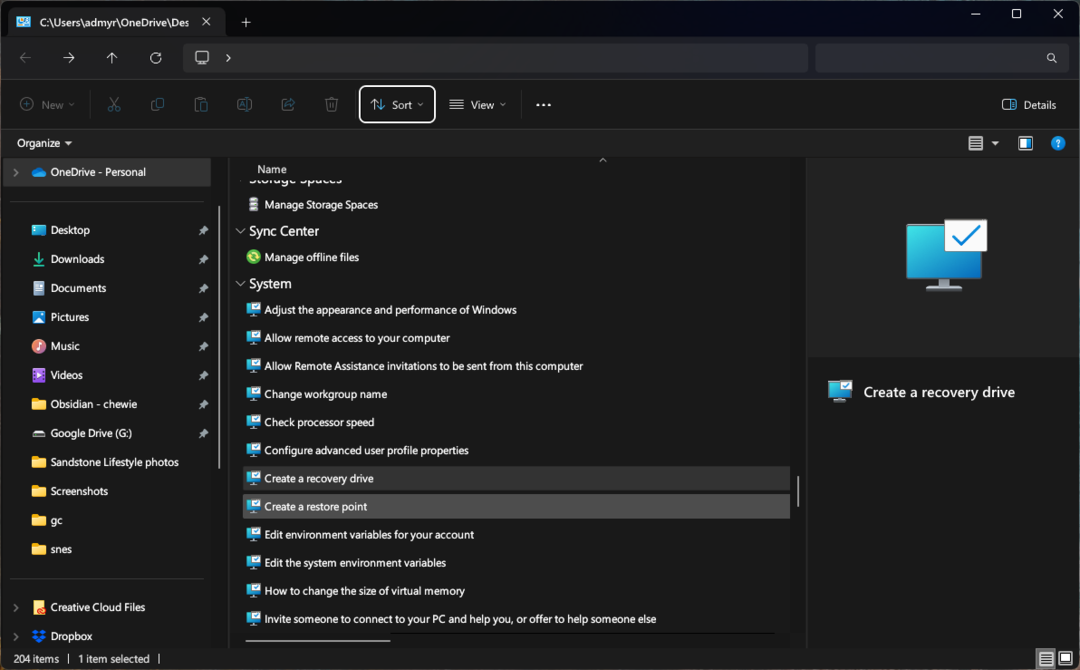
God Mode สามารถเป็นเครื่องมือที่มีประโยชน์สำหรับการแก้ไขปัญหาต่างๆ ของระบบ:
- ระบบการเรียกคืน: เข้าถึงการคืนค่าระบบเพื่อย้อนกลับระบบของคุณเป็นสถานะก่อนหน้าหากคุณพบปัญหา
- ตัวเลือกการกู้คืน: ค้นหาเครื่องมือการกู้คืนต่าง ๆ เพื่อแก้ไขปัญหาการเริ่มต้นหรือรีเซ็ตพีซีของคุณ
- ตัวแก้ไขปัญหา Windows Update: เรียกใช้เครื่องมือนี้เพื่อแก้ไขปัญหาที่ทำให้ Windows Update ทำงานไม่ถูกต้อง
ปิดใช้งานโหมดพระเจ้า
คุณสามารถลบโฟลเดอร์ได้หากคุณไม่ต้องการใช้โหมดพระเจ้าอีกต่อไป การดำเนินการนี้จะไม่ส่งผลต่อการตั้งค่าใดๆ ที่คุณเปลี่ยนแปลงภายในโหมดพระเจ้า
บทสรุป
โหมดพระเจ้าบน Windows 11 เป็นเหมือนหีบสมบัติที่ซ่อนอยู่สำหรับผู้ที่ชื่นชอบเทคโนโลยี ผู้ใช้ขั้นสูง และใครก็ตามที่รักการควบคุมระบบของตน God Mode นำทุกสิ่งมาไว้ที่ปลายนิ้วของคุณ ตั้งแต่การปรับแต่งง่ายๆ ไปจนถึงการกำหนดค่าขั้นสูง
จำไว้ว่า พลังอันยิ่งใหญ่ย่อมมาพร้อมความรับผิดชอบอันใหญ่ยิ่ง นอกจากนี้ ให้คำนึงถึงการเปลี่ยนแปลงที่คุณทำอยู่เสมอ และอย่าลังเลที่จะปรึกษาแหล่งข้อมูลออนไลน์หรือคำแนะนำจากผู้เชี่ยวชาญ หากคุณไม่แน่ใจเกี่ยวกับการตั้งค่าบางอย่าง